Npm что это за программа
npm — это менеджер пакетов, который управляет модулями и зависимостями проекта. В Node.js npm уже имеется по умолчанию, поэтому его отдельная установка не требуется.
Все пакеты хранятся в облачном репозитории на официальном сайте. Вы также можете создать свой модуль и опубликовать его в репозитории для общего использования.
Прежде, чем начинать разрабатывать собственный модуль, попробуйте поискать его в npm репозитории. Наверняка уже будет существовать готовое решение, которое сэкономит ваше время.
Node.js npm также избавляет разработчика от необходимости хранить все используемые сторонние модули в удаленных репозиториях. За это отвечает файл package.json .
package.json¶
В npm файл package.json используется для описания модулей, от которых зависимо ваше приложение, и содержит ряд метаданных о приложении. Рассмотрим на примере. Предположим, у вас есть проект, корневая директория которого называется app . Перейдите в app через командную строку и введите команду.
NPM пакет от А до Я. Для нубов
npm init
Вам будет предложено ввести некоторые данные, на основе которых Node.js npm сгенерирует файл package.json . Структура файла:
- name — название приложения;
- version — версия;
- description — описание;
- main — главный файл приложения, который отвечает за его запуск (хорошей практикой считается давать название app.js или index.js );
- scripts — объект, описывающий команды, которые часто приходится выполнять в процессе разработки и упрощающий их использование;
- repository — ссылка на Git репозиторий, где хранится проект;
- keywords — массив ключевых слов, по которым будет осуществляться поиск модуля на сайте npm (если он будет там опубликован);
- author — разработчик;
- license — лицензия, под которой будет распространяться приложение.
Пример, как может выглядеть package.json .
«name»: «webdraftt.com», «version»: «1.0.0», «description»: «My first Node js application», «main»: «app.js», «scripts»: «build»: «webpack» >, «repository»: «type»: «git», «url»: «https://github.com/webdraftt/webfraftt» >, «keywords»: [«angular», «rxjs», «ngrx», «node js», «npm»], «author»: «webdraftt», «license»: «ISC» >
Если вы не планируете публиковать свое приложение в общем репозитории npm, то заполнять все поля совсем не обязательно. Вполне будет достаточно для собственного удобства указать name , version и description .
Управление модулями npm¶
Модули — это приложения, которые реализовывают некоторый функционал и могут быть использованы для разработки более сложных приложений. Например, фреймворк Express является устанавливаемым модулем. Рассмотрим установку пакета на примере Express. Из корневой директории проекта необходимо выполнить команду.
ЧТО ТАКОЕ Node Package Manager(NPM) за 12 минут??? (2020)
npm install —save express
Все модули устанавливаются в директорию node_modules той директории, откуда была вызвана команда npm install .
Флаг —save указывает на то, что мы хотим внести данный модуль в список зависимостей в файл package.json . И когда возникнет необходимость запустить приложение в другой среде, то совсем не обязательно также переносить и папку node_modules . Перенесите только файл package.json и выполните в командной строке.
npm install
И все указанные в package.json Node.js npm модули будут установлены в папку node_modules .
Если при установке пакета вы не хотите, чтобы он добавлялся в список зависимостей, то просто не указывайте флаг —save .
npm install express
После установки модуля с —save в package.json появится объект dependencies со списком зависимостей вашего проекта.
«dependencies»: «express»: «>= 1.2.0″ > >
npm install [email protected] npm install [email protected]»>4.15.0
При указании диапазона версий задаваемое значение должно быть заключено в двойные кавычки.
Установка самой последней версии модуля может быть выполнена так.
В процессе разработки, например для тестирования или измерения показателей производительности, вам могут понадобиться Node.js npm модули, которые не будут использоваться и даже не должны устанавливаться в среде production . Чтобы установить npm модуль только для среды разработки, укажите флаг —save-dev .
npm install logger-service —save-dev
Теперь в package.json должен появиться новый блок devDependencies .
«dependencies»: «express»: «>= 1.2.0» >, «devDependencies»: «logger-service»: «>= 1.0.2» > >
Теперь рассмотрим глобальную установку пакетов. Допустим, на вашем сервере одновременно работают несколько разных Node.js приложений, но которые имеют общие зависимости. Чтобы не дублировать пакет в директории каждого проекта, вы можете установить его в вашу систему глобально с помощью флага -g и он будет доступен для использования во всей системе.
npm install express -g
С течением времени Node.js npm модули дорабатываются и улучшаются, а следовательно выходят их новые версии. Чтобы обновить все пакеты, описанные в package.json , используйте такую команду.
npm update
Обновление конкретного модуля, например Express, выглядит так.
npm update express
Для удаления пакет из зависимостей вашего проекта, используйте uninstall .
npm uninstall express
Если вы хотите также удалить его из package.json , просто укажите флаг —save .
npm uninstall express —save
package-lock.json¶
Сразу после установки хотя бы одного Node.js npm модуля вы увидите, что рядом с package.json был создан файл package-lock.json , который будет обновляться каждый раз при добавлении новой зависимости.
В package-lock.json содержится описание состояния текущей иерархии используемых в приложении модулей: их точные версии и точные версии используемых ими модулей и так до конца. При развертывании Node.js приложения в новой среде наличие файла package-lock.json гарантирует, что будут установлены версии тех пакетов, которые использовались в разработке в последний раз.
Описание файла package-lock.json имеет более высокий приоритет в сравнении с описанием зависимостей package.json .
Источник: nodejsdev.ru
What is npm?
npm is two things: first and foremost, it is an online repository for the publishing of open-source Node.js projects; second, it is a command-line utility for interacting with said repository that aids in package installation, version management, and dependency management. A plethora of Node.js libraries and applications are published on npm, and many more are added every day. These applications can be searched for on https://www.npmjs.com/. Once you have a package you want to install, it can be installed with a single command-line command.
Let’s say you’re hard at work one day, developing the Next Great Application. You come across a problem, and you decide that it’s time to use that cool library you keep hearing about — let’s use Caolan McMahon’s async as an example. Thankfully, npm is very simple to use: you only have to run npm install async , and the specified module will be installed in the current directory under ./node_modules/ . Once installed to your node_modules folder, you’ll be able to use require() on them just like they were built-ins.
Let’s look at an example of a global install — let’s say coffee-script . The npm command is simple: npm install coffee-script -g . This will typically install the program and put a symlink to it in /usr/local/bin/ . This will then allow you to run the program from the console just like any other CLI tool. In this case, running coffee will now allow you to use the coffee-script REPL.
Another important use for npm is dependency management. When you have a node project with a package.json file, you can run npm install from the project root and npm will install all the dependencies listed in the package.json. This makes installing a Node.js project from a git repo much easier! For example, vows , a Node.js testing framework, can be installed from git, and its single dependency, eyes , can be automatically handled:
git clone https://github.com/cloudhead/vows.git cd vows npm install
After running those commands, you will see a node_modules folder containing all of the project dependencies specified in the package.json.
Copyright OpenJS Foundation and Node.js contributors. All rights reserved. The OpenJS Foundation has registered trademarks and uses trademarks. For a list of trademarks of the OpenJS Foundation, please see our Trademark Policy and Trademark List. Trademarks and logos not indicated on the list of OpenJS Foundation trademarks are trademarks™ or registered® trademarks of their respective holders.
Use of them does not imply any affiliation with or endorsement by them.
Источник: nodejs.org
Что такое npm? Гайд по Node Package Manager для начинающих
Как установить, опубликовать и проверить JavaScript-пакеты на уязвимость с помощью npm – менеджера пакетов Node.js, рассказал сайт proglib.io в своем переводе статьи «What is npm? A Node Package Manager Tutorial for Beginners».

Программная платформа Node.js появилась в 2009 г., и с тех пор на ней были построены сотни тысяч приложений. Одной из причин успеха стал npm – популярный пакетный менеджер, позволяющий JS-разработчикам быстро делиться пакетами.
На момент написания статьи в npm содержится 1.3 млн пакетов с общим количеством скачиваний 16 млрд.
1. Что такое npm?
npm (Node Package Manager) – дефолтный пакетный менеджер для JavaScript, работающий на Node.js. Менеджер npm состоит из двух частей:
- CLI (интерфейс командной строки) – средство для размещения и скачивания пакетов,
- онлайн-репозитории, содержащие JS пакеты.
Структуру репозитория npmjs.com можно представить, как центр исполнения заказов, который получает товары (npm-пакеты) от продавцов (авторы пакетов) и распространяет эти товары среди покупателей (пользователи пакетов).
В центре исполнения заказов (npmjs.com) в качестве персональных менеджеров для каждого покупателя работает армия вомбатов ( npm CLI ).
Зависимости поставляются следующим образом (Рис. 1).

Процесс размещения пакета выглядит, как показано на Рис. 2.

Теперь детально рассмотрим работу вомбатов.
1.1. Файл package.json
Каждый проект в JavaScript – будь то Node.js или веб-приложение – может быть скопирован? как npm-пакет с собственным описанием и файлом package.json .
package.json можно представить, как стикеры (список пакетов нужных версий) на npm-коробке (проект). Файл генерируется командой npm init при создании JavaScript/Node.js проекта со следующими метаданными:
- name : название JS библиотеки/проекта.
- version : версия проекта.
- description : описание проекта.
- license : лицензия проекта.
1.2. Скрипты npm
В package.json включено поле scripts для автоматизации сборки, например:
eslint , prettier , ncc , jest могут быть установлены глобально или локально для проекта внутри node_modules/.bin/ .
1.3. dependencies и devDependencies
dependencies и devdependencies представляют собой словари с именами npm-библиотек (ключ) и их семантические версии (значение). Пример из шаблона TypeScript Action:
Эти зависимости устанавливаются командной npm install с флагами —save и —save-dev . Они предназначены соответственно для использования в продакшене и разработке.
- ^ : последний минорный релиз. Например, ^1.0.4 установит версию 1.3.0 , если это последний минорный релиз в серии 1 мажорного релиза.
- ~ : последний патч-релиз. ~1.0.4 установит 1.0.7 , если эта последняя минорная версия в серии минорных релизов 1.0 .
Все версии пакетов будут отображены в сгенерированном файле package-lock.json .
1.4. Файл package-lock.json
Файл package-lock.json описывает версии пакетов, используемые в JavaScript-проекте. Если package.json включает общее описание зависимостей (название товара), то package-lock.json более детальный – всё дерево зависимостей.
package-lock.json генерируется командой npm install и читается npm CLI, чтобы обеспечить воспроизведение окружения для проекта через npm ci .
2. Установка пакетов
Так как пользователи чаще скачивают пакеты (16 млрд скачиваний против 13 млн публикаций), хорошо бы разобраться, как их устанавливать.
2.1. npm install
npm install – команда, устанавливающая пакеты.
По умолчанию npm install со знаком ^ установит последнюю версию пакета. npm install скачает пакет в папку проекта node_modules в соответствии с конфигурацией в файле package.json , обновив версию пакета везде, где это возможно (и, в свою очередь, обновив package-lock.json ). При необходимости установки пакета глобально можно указать флаг -g .
npm сделал установку пакетов JavaScript настолько простой, что команда часто используется некорректно и в сообществе разрабов появились мемы на эту тему:

При добавлении флага —production установятся только нужные для работы приложения зависимости из dependencies , не раздувая node_modules .
2.2. npm ci
Если npm install —production оптимален для продакшена, существует ли аналогичная команда для локальной разработки? Да, она называется npm ci .
Как и раньше, если package-lock.json еще не существует в проекте, он будет сгенерирован при вызове npm install . npm ci обращается к Lock-файлу для загрузки точной версии пакетов. Таким образом, на разных машинах набор пакетов останется неизменным.
2.3. npm audit
Чтобы избежать добавления в репозитории вредоносных пакетов, организация npm.js пришла к идее аудита экосистемы, создав модуль npm audit . Он предоставляет информацию об уязвимостях в пакетах и о существовании версий с исправлениями.

Если исправления доступны в следующих версиях пакета, npm audit fix автоматически обновит версии затронутых зависимостей.
3. Размещение пакетов
Перейдем от потребления пакетов к их размещению.
3.1. npm publish
Отправить пакет в npmjs.com очень просто – нужно набрать в консоли npm publish . Важная часть, которой пренебрегают авторы – версионирование. Вот набор эмпирические правил semver.org, указывающих, когда следует увеличить номер версии:
- Мажорная версия: когда сделаны обратно несовместимые изменения API.
- Минорная версия: когда вы добавляете новую функциональность, не нарушая обратной совместимости.
- Патч-версия: когда вы делаете обратно совместимые исправления.
Еще более важно следовать вышеуказанным правилам при публикации собственных пакетов, чтобы гарантировать, что вы не нарушаете чью-либо совместимость, так как по умолчанию в npm берется версия ^ (следующая младшая версия).
В этой публикации мы познакомились со структурой npm и узнали:
- в каких файлах хранятся данные о зависимостях ( package.json , package-lock.json ).
- как установить пакеты в продакшен ( npm install ), на локальной машине ( npm ci ) и провести аудит пакетов ( npm audit ).
- как добавить пакет в репозиторий ( npm publish ).
Источник: techrocks.ru
npm для простых смертных
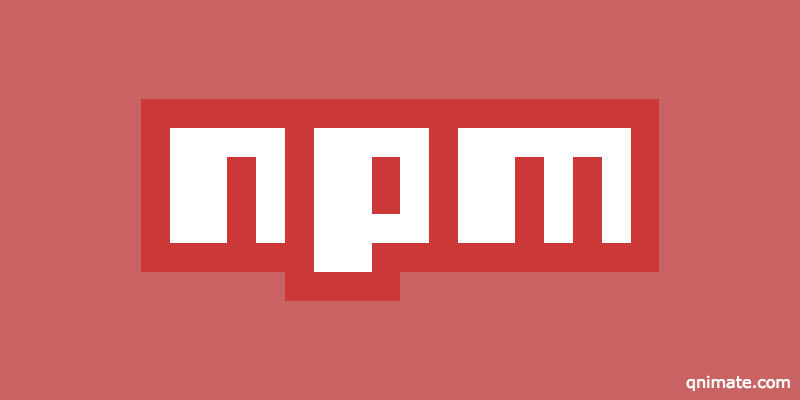
Эта статья предназначена для тех, кто не очень дружит с Node.js, но хочет использовать приложения вроде Grunt, Gulp и тому подобные. Процесс работы с этими приложениями подразумевает редактирование файла package.json и использование команд npm, так что понимание принципов работы npm поможет вам справиться с трудностями.
Node.js за 5 минут
Понимание того, что такое Node.js поможет вам лучше разобраться с npm. В двух словах — Node.js это интерпретатор языка JavaScript. Сам по себе Node.js является приложением, которое получает на входе и выполняет его.
Давайте создадим простую программу. Создайте файл helloworld.js и поместите в него следующий код:
console.log(«Hello World»);
Теперь откройте терминал, зайдите в папку с вашей программой и выполните команду node helloworld.js . Вместо helloworld.js может быть любой другой файл с . Убедитесь, что у вас установлен Node.js. Результат выполнения программы будет выглядеть примерно так:
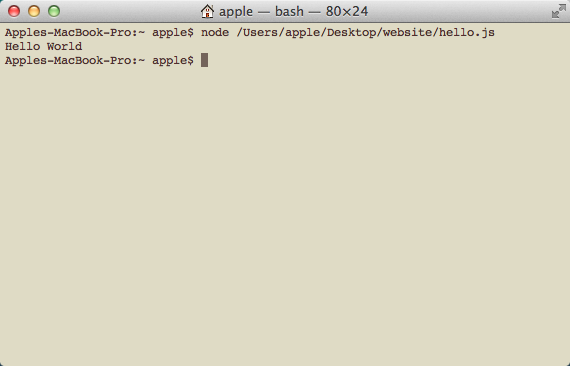
Программа просто выведет строку «Hello World» в терминал.
Пакеты в Node.js
Вкратце, пакетом в Node.js называется один или несколько , представляющих собой библиотеку или инструмент.
npm (аббр. node package manager) — это стандартный менеджер пакетов, автоматически устанавливающийся вместе с Node.js. Он используется для скачивания пакетов из облачного сервера npm, либо для загрузки пакетов на эти сервера.
Файл package.json
Файл package.json содержит в себе информацию о вашем приложении: название, версия, зависимости и тому подобное. Любая директория, в которой есть этот файл, интерпретируется как Node., даже если вы не собираетесь публиковать его.
Способ использования файла package.json зависит от того, собираетесь ли вы скачивать пакет или публиковать его.
Скачивание пакетов
Если вы хотите скачать пакет вручную, вам необязательно использовать для этого package.json. Вы можете выполнить в терминале команду npm с названием нужного пакета в качестве аргумента команды, и пакет будет автоматически скачан в текущую директорию. Например:
$ npm install canvas-chart
Также для скачивания пакетов вы можете использовать package.json. Создайте в директории вашего проекта файл package.json, и добавьте в него следующий код (мы не указываем название нашего пакета и версию, мы не собираемся его публиковать; мы указываем название и версию пакетов для загрузки):
Затем сохраните файл и выполните в терминале команду npm install .
Если вы хотите использовать в своём проекте множество пакетов, то лучше указать их package.json вместо того, чтобы каждый раз скачивать их через терминал.
Если вы используете package.json для скачивания пакетов, то получается, что вы создаёте пакет для скачивания пакетов. Я знаю, что это странно, но это работает.
Если пакет имеет зависимости, то npm найдёт их через package.json загружаемого пакета и скачает их. В нашем случае у пакета тоже есть файл package.json с прописанными в нём зависимостями.
Публикация пакета
Чтобы опубликовать пакет, вам потребуется собрать все исходные коды и файл package.json в одной директории. В package.json должны быть указаны название, версия и зависимости пакета. Например:
Посмотрев на этот код, мы можем сказать, что пакет зависит от пакета . Опубликовать пакет можно с помощью комадны npm publish .
Использование пакета в качестве исполняемого файла
Когда npm скачивает пакет, он ищет свойство «bin» в файле package.json. Если он находит это свойство, то он конвертирует этот пакет в исполняемый файл и размещает его в указанной директории.
Например, команда ниже загружает в текущую директорию и конвертирует исходники в исполняемый файл, который затем помещается в папку со всеми исполняемыми файлами. Вследствие этого мы сможем вызвать команду .
$ npm install grunt-cli
Теперь вы знаете, что такое пакет и как он может зависеть от других пакетов. Также вы узнали, как npm работает с пакетами. Давайте перейдём от теории к практике и установим Grunt.
Установка Grunt с помощью npm
- Создайте директорию для вашего проекта. С точки зрения сервера эта директория будет корневой.
- Откройте эту директорию через терминал.
- Теперь скачайте и установите Grunt. Аргумент -g указывает npm на то, что пакет следует скачивать в основную папку для хранения пакетов, а не в текущую директорию.
$ npm install -g grunt-cli
module.exports = function(grunt) < // 1. Общая конфигурация grunt.initConfig(< pkg: grunt.file.readJSON(‘package.json’), concat: < // 2. Настройки для склеивания файлов dist: < src: [ ‘js/libs/*.js’, // Все js-файлы в директории libs ‘js/global.js’ // Отдельный файл ], dest: ‘js/build/production.js’, >> >); // 3. Сообщаем, какие плагины мы собираемся использовать grunt.loadNpmTasks(‘grunt-contrib-concat’); // 4. Определяем задачу по умолчанию, которая будет выполняться при запуске команды grunt в терминале. grunt.registerTask(‘default’, [‘concat’]); >;
Итог
В этой статье я попробовал объяснить то, как работает npm для новичков в Node.js. Теперь вы должны быть способны устанавливать и использовать различные Node.. Спасибо за чтение!
- Разработка веб-сайтов
- JavaScript
- Node.JS
Источник: habr.com
NPM — руководство для начинающих: что такое npm run build и init

Когда установка инструментов npm и node.js на компьютер завершена, тогда самое время осв аива ть команду «$ npm init». Эта команда инициализирует запуск вашего проекта, то есть помогает создавать из вашего проекта файл с расширением «.json», например, «mypackage.json».
Перед запуском этой команды у вас должен быть сформирован определенный проект, который вы хотите «запаковать». Пото м в ы вводите в консоли или терминале «$ npm init». Поле ввода команды будут всплывать подсказки от «npm init», на которые нужно будет ответить и принять их. После подтверждения и принятия подсказо к «npm init» продемонстрирует ваш «mypackage.json».
Чуть выше мы приводили пример, как он может выглядеть. Если вас все устраивает, тогда нажимаете «yes» , и ваш пакет будет сформирован. Всегда присутствует возможность его отредактировать, если это вдруг понадобится.
После формирования пакет а е го можно опубликовать в «интернет-магазине» пакетов, чтобы им могли воспользоваться другие. Делается это очень просто — п ри помощи команды:
$ npm publish mypackage.json
где «mypackage.json» — это имя ранее созданного пакета.
По статистике онлайн-репозитория npm, разработч и ки больше пользуются готовыми пакетами, нежели размещают новые. Например , за 2021 год было скачано около 15 миллиардов пакетов, а опубликовано около 12 миллионов. Даже в этом случае прослеживается «эпоха потребления» человечеств а ( шутка). Давайте посмотрим, как воспользоваться готовым npm-пакетом.
Установка нужного npm-пакета
Установка нужного npm-пакета, как все в npm-менеджере , делается очень просто. Для этого нужно воспользоваться консолью или терминалом и командой:
$npm install
или воспользоваться короткой версией этой же команды:
$npm i
Если вы создавали собственный проект на node.js, тогда в вашем проекте должна быть папка с именем «node_modules». Именно в эту папку инсталлируются все скачанные npm-пакеты.
Заключение
NPM — это менеджер пакетов JavaScript. Чаще всего е го применяю т при работе с Node.js, однако он актуален вообще при работе с JavaScript. Установка и работа с npm-пакетами осуществляется при помощи простых команд и консоли или терминала. На самом деле, сложнее найти подходящий пакет для проекта, чем воспользоваться им через npm-менеджер.
Мы будем очень благодарны
если под понравившемся материалом Вы нажмёте одну из кнопок социальных сетей и поделитесь с друзьями.
Источник: codernet.ru